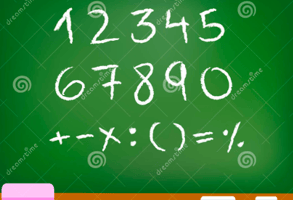Diariamente las pymes, al igual que las grandes empresas, se enfrentan a multitud de problemas y...
5 sencillos trucos de Excel para tus tareas cotidianas.
Excel es una de las herramientas que está más presente en el día a día de muchos de nosotros. ¿Cuántas personas al llegar a su trabajo lo primero que hacen es abrir una hoja Excel? Sin duda, se trata de una de las herramientas “estrella” que nos puede ayudar a ser más eficaces, rápidos y exactos con la información que tenemos que tratar.
Anteriormente os contamos 5 cosas que puedes hacer en Excel para tu empresa y en esta entrada queremos compartir con vosotros algunos sencillos trucos y fórmulas adicionales que esperamos que os puedan ser útiles en vuestras tareas cotidianas:
1. Reducir el tamaño de un archivo
Las hojas de cálculo con una gran cantidad de información pueden ocupar mucho espacio en MB en nuestro disco duro o nos pueden dificultar el envío de ficheros muy pesados por correo electrónico. Para poder reducir el tamaño de un fichero hay un sencillo truco que es guardarlo como un libro binario, lo cual nos ayuda a reducir el peso del fichero en un 70-80%.
Cuando vamos a guardar el documento en “Guardar como” seleccionamos guardar en formato de “Libro binario de Excel”:

2. Unificar información de varias celdas en una
A menudo tenemos información distribuida en varias celdas y necesitamos unirla en la misma celda, como en este ejemplo:

Para poner el nombre completo en una celda de una persona en nuestro ejemplo, podemos utilizar la función “CONCATENAR” que os explicamos a continuación:
1) Seleccionamos la celda donde queremos unificar la información, escribiendo la fórmula: =CONCATENAR(
2) Especificamos la primera celda que queremos unificar “Nombre” que es la celda A2: =CONCATENAR(A2;
3) Para dejar un espacio entre el nombre y apellido después de signo; ponemos comillas “ “ separadas por un espacio: =CONCATENAR(A2;” “;
4) A continuación, ponemos la siguiente celda que queremos unificar “Apelllido 1” seguido por ; y de nuevo las comillas “ “ con el espacio:
CONCATENAR(A2;” “;B2;” “;
5) Y terminamos nuestra fórmula indicando la última celda de “Apellido 2”:
CONCATENAR(A2;” “;B2;” “;C2)
3. Convertir las letras mayúsculas en minúsculas
Convertir en texto con letras mayúsculas en letras minúsculas es muy sencillo con la fórmula =MINUSC
Tan solo tienes que escribir =MINUSC , seleccionando después la celda que quieres convertir =MINUSC(A2) y el texto se convierte a letras minúsculas:

4. Agregar comentario a una celda
A veces en los datos que rellenamos, queremos realizar algún recordatorio o comentario como cuando usamos un post -it, sin alterar el formato y el contenido de nuestra hoja, y para eso puedes usar la opción de “Insertar Comentario”.
1) Haz clic con el botón derecho en la celda donde quieres poner el comentario y luego selecciona “insertar comentario” y escribe tu comentario:

5. Restringir valores
A la hora de rellenar manualmente algunos datos de nuestras hojas de cálculo pueden surgir erratas. Para reducir estos posibles errores puedes restringir los valores que se pueden introducir en la celda, por ejemplo, indicando un rango determinado de fechas o un valor con un límite mínimo y máximo.
En nuestro ejemplo vamos a limitar de 1 – 12 meses el plazo de los préstamos.
En la sección Datos – Validación de datos – Configuración, indica las condiciones “Números enteros” y luego 1 como mínimo y 12 como máximo:
Al teclear un número fuera de nuestro rango, saldría un mensaje de error.
Esperamos que podáis poner en practica algunos de estos trucos en vuestro día a día.
¡Hasta pronto!
El equipo Stockcrowd IN
StockCrowd PFP, SL (StockCrowd IN) no ostenta la condición de empresa de servicios de inversión, ni entidad de crédito y no está adherida a ningún fondo de garantía de inversiones o fondo de garantía de depósitos. Los proyectos de financiación participativa no son objeto de autorización ni de supervisión por la Comisión Nacional del Mercado de Valores ni por el Banco de España, por lo tanto la información proporcionada por los promotores sobre los proyectos no ha sido revisada por ellos (ni, en el caso de emisión de valores, constituye un folleto informativo aprobado por la Comisión Nacional del Mercado de Valores)
Invertir en inmuebles debe realizarse como parte de una cartera diversificada. StockCrowd PFP, SL (StockCrowd IN) está destinada a personas con conocimientos suficientes para entender los riesgos de realizar inversiones en empresas de reciente creación.